Android cihazınıza herhangi bir özel ROM veya özel çekirdek yüklemeyi planlıyorsanız, bunu yapmak için özel bir kurtarma işlemine ihtiyacınız olacaktır. ClockworkMod kurtarma gibi özel bir kurtarma, cihazınızdaki çeşitli özel dosyaları yanıp sönmenize yardımcı olabilir.
Kurtarma işleminin kullanabilmeniz için önce cihazınızda yanıp sönmesi gerekir. Cihazınızdaki stok kurtarma işlemini özel bir hesapla değiştirmek için izlemeniz gereken belirli adımlar vardır. Bu kılavuz, Android cihazınıza ClockworkMod özel kurtarma işleminin nasıl kurulacağını ve kullanılacağını anlatır.
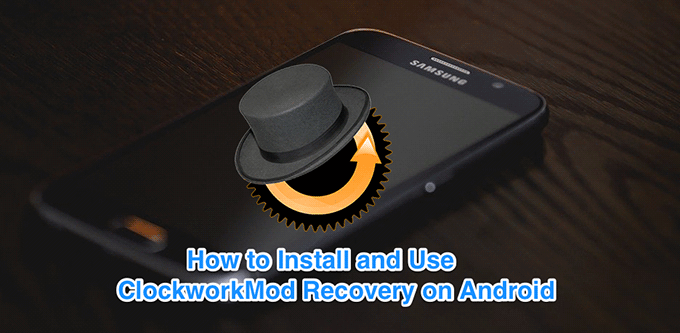
ClockworkMod Kurtarma Nedir?
ClockworkMod Kurtarma, Android cihazlar için yapılan ilk kurtarma işlemlerinden biridir. Yüklendiğinde, stok kurtarma işleminin yerini alan ve stokta bulunandan daha fazla özellik sağlayan özel bir kurtarma.
Kurtarma işlemi, birçok Android tabanlı cihaz için kullanılabilir.
Ayrıca Android cihazlar için popüler uygulamalardan bazıları 'ın geliştiricisi olan Koush tarafından geliştirilmiştir.

Android'de ClockworkMod Kurtarma Nasıl Flash Yapılır?
Aslında flash yapmanın birden fazla yolu vardır Android telefonunuzda veya tabletinizde ClockworkMod kurtarma. cihazınızı nasıl köklendirdiniz 'e veya nasıl yapacağınıza bağlı olarak, kurtarma işlemini telefonunuza yüklemek için uygun bir yöntem kullanabilirsiniz.
Kurtarma işlemini bir uygulama kullanarak yanıp sönebilirsiniz. veya Fastboot yardımcı programını kullanarak.
Kurtarmayı Yüklemek için ROM Yöneticisini Kullan
ClockworkMod kurtarmayı cihazınıza yüklemenin en kolay yolu geliştiricinin kendi ROM Yöneticisi uygulaması. Uygulamanın temel amacı, kurtarma işlemini cihazınıza kolayca yüklemenize yardımcı olmaktır ve çok iyi yapar.
Uygulamayı Play Store'dan alabilir ve stok kurtarma ile değiştirmek için kullanabilirsiniz. CWM.
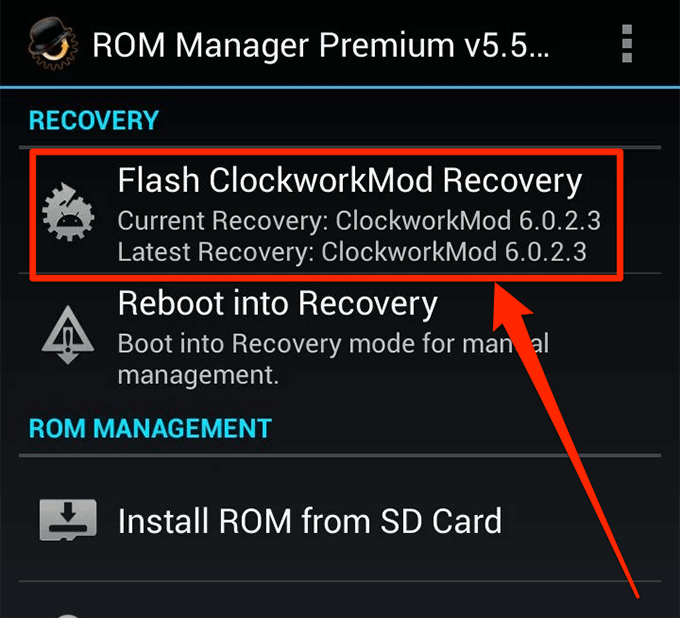
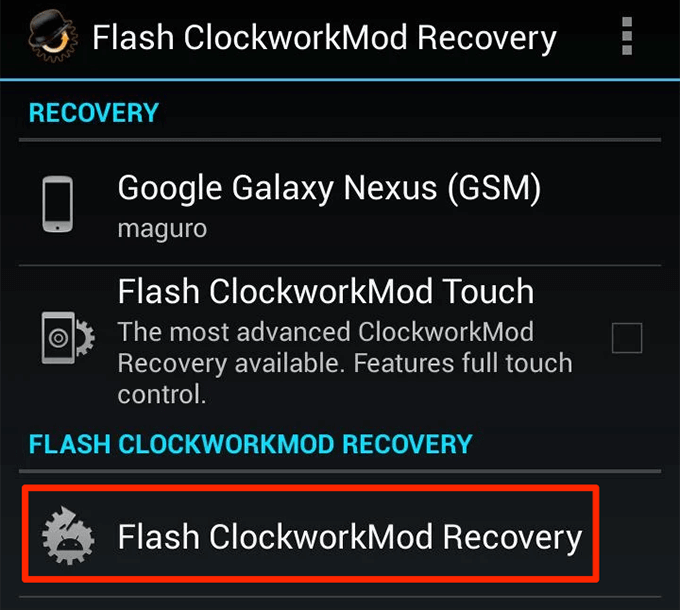
Kurtarmayı Flaş Etmek için Fastboot Kullan
TWRP kurtarmanın aksine, ClockworkMod kurtarma genellikle yalnızca ROM Yöneticisi uygulaması kullanılarak yanıp söner. İkinci yaygın kurulum yöntemi Samsung cihazları için Odin kullanın.
şeklindedir. Ancak, telefonunuz Fastboot'u (çoğu telefonun yaptığı gibi) destekliyorsa, CWM'yi üzerindeki kurtarma yuvasına flaşlamak için kullanabilirsiniz. Telefonunuz. Bu, Fastboot yardımcı programını kullanarak birkaç komut yayınlayarak yapılabilir.
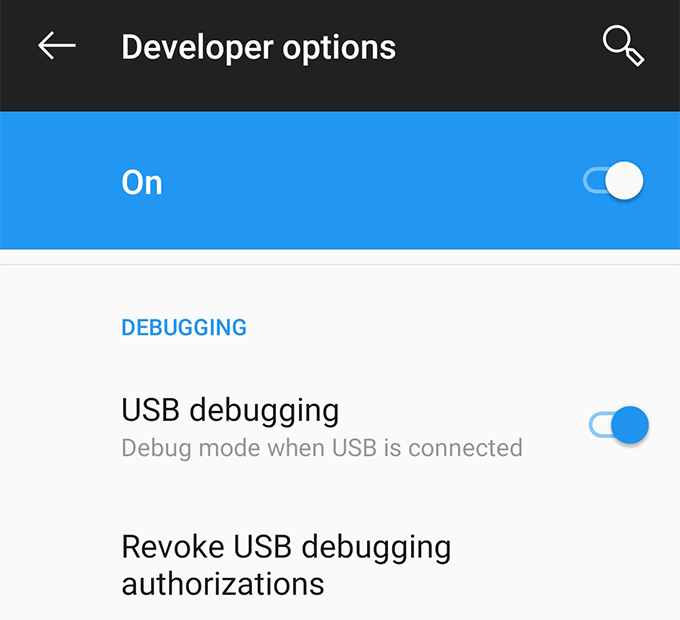
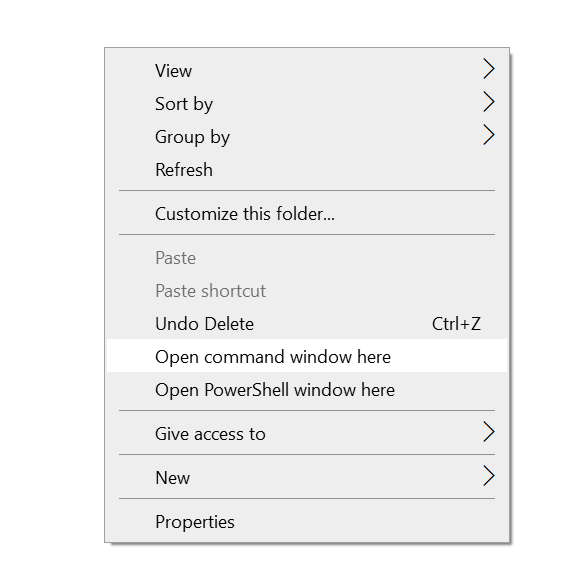
adb reboot bootloade r
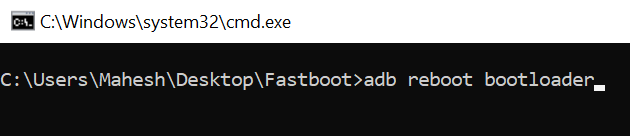
fastboot flash recovery cwm.img

fastboot reboot
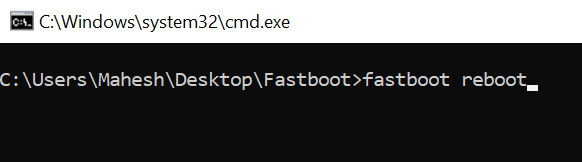
ClockworkMod Kurtarma Moduna Nasıl Yeniden Başlanır?
Yeni yüklenen ClockworkMod kurtarma moduna yeniden başlatmak için, ROM Manager uygulamasını veya ADB yardımcı programını kullanın kullanarak kurtarmaya başlayabilirsiniz.
ROM'u kullanın Yönetici Kurtarmaya Hızlı Yeniden Başlamak İçin
CWM kurtarma moduna yeniden başlatmak için ROM Yöneticisi uygulamasını kullanmak diğer yöntemlerden daha kolay ve hızlıdır.
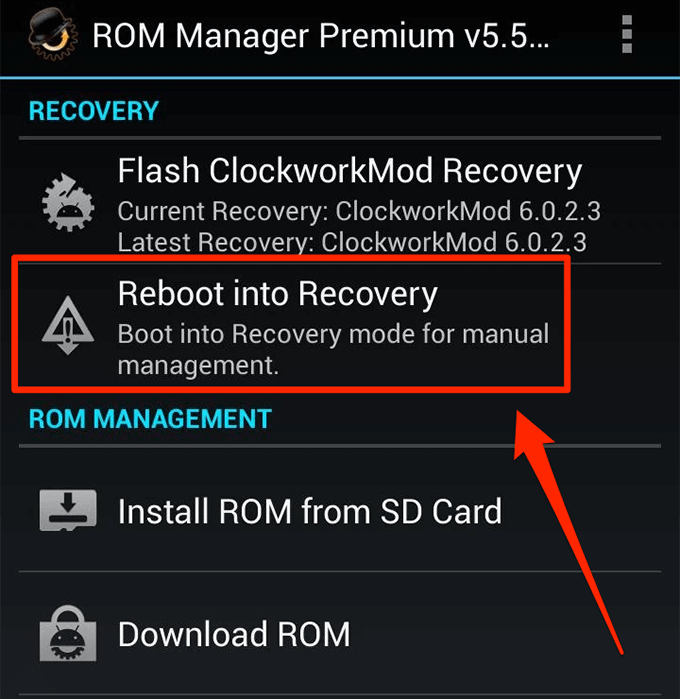
ClockworkMod Kurtarma Modunda Yeniden Başlamak için ADB'yi Kullanın
ADB, ClockworkMod kurtarma moduna girmek için nispeten karmaşık bir yöntemdir, ancak Android cihazınız ne olursa olsun adımlar aynı kalır.
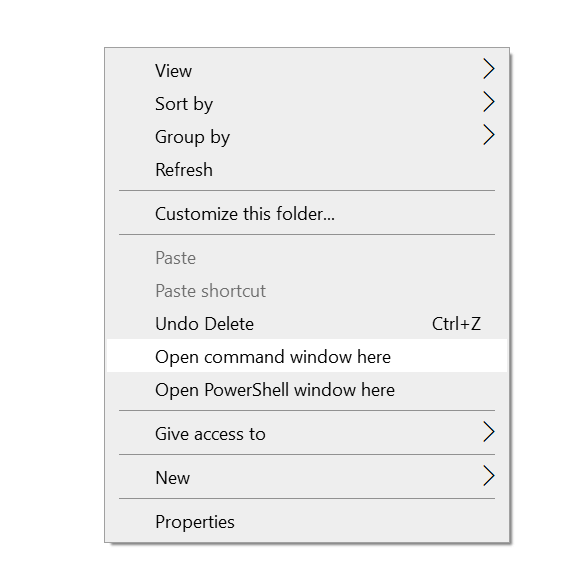
adb yeniden başlatma kurtarma
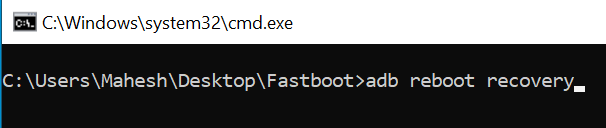
ClockworkMod Kurtarma Nasıl Kullanılır?
Cihazınızda kurtarma moduna girdikten sonra, seçim yapabileceğiniz çeşitli seçenekler sunulur. İstediğiniz seçeneklerle oynayabilirsiniz ve bunların her birinin kendine özgü özellikleri vardır.
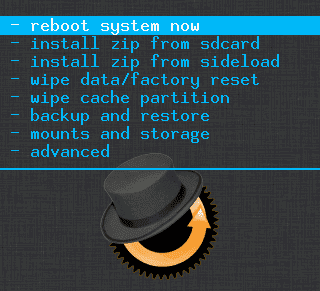
Sistemi şimdi yeniden başlat
Bu seçeneği, bilgisayardaki görevlerinizi tamamladığınızda kullanmak istersiniz. kurtarma modundayken cihazınızı normal moda yeniden başlatmak istiyorsunuz. Bu seçenek sizin için yapacak.
SD karttan zip yükleyin
Bu, özel çekirdekleri, özel ROM'ları ve diğer çeşitli özel geliştirmeleri yüklemenize izin vermelidir cihazınızdaki dosyalar. Kurtarma işleminden yükleme gerektiren her şey bu seçenek kullanılarak yüklenebilir.
Verileri sil / fabrika ayarlarına sıfırla
Varsayılan fabrika ayarlarına sıfırlama seçenekleri işe yaramazsa cihazınızda, tüm verileri doğrudan silmek ve telefonunuzu kurtarma modundan fabrika ayarlarına sıfırlamak için bu seçeneği kullanabilirsiniz.
Önbellek bölümünü silin
Adından da anlaşılacağı gibi, cihazınızda önbellek dosyalarını sil yapmanızı sağlar.
Yedekleme ve geri yükleme
Yedekleme seçeneği size Android'inizin kapsamlı bir yedeğini oluşturun telefon veya tablet. Özel bir ROM yüklemeden önce bunu yapmak isteyeceksiniz.
Geri yükleme seçeneği, ClockworkMod kurtarma modu yedeklemenizi geri yüklemenizi sağlar ve genellikle yanıp sönen bir prosedür planlandığı gibi gitmediğinde ve ihtiyacınız olduğunda kullanılır çalışma koşullarına geri dönmek için.